教程介绍
Photoshop怎么抠图放在另一个图的方法,具体操作过程步骤如下,希望能帮助到大家!
操作步骤
1、打开Photoshop软件,打开苹果素材。点击快速选择工具。
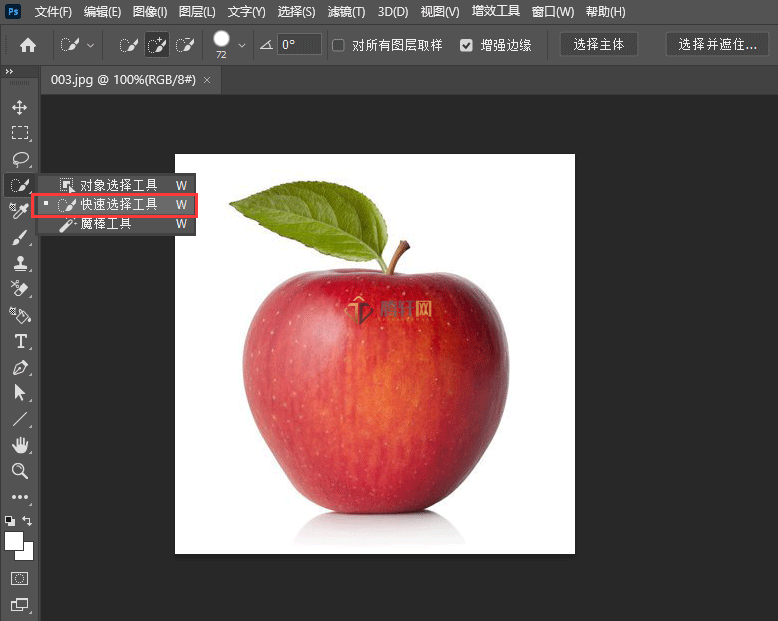
2、点击选择主体。然后就可以快速选择苹果的主体。如下图:

3、然后找开另一个图片素材,然后点击打开。

4、然后点击移动工具。按CTRL+C组合键。

5、然后到另一个图上面,再按CTRL+V组合,这样抠出来的苹果就放在另一个图上了。

6、然后再按Ctrl+T,就可以缩小苹果大小。

以上本篇文章的全部内容了,感兴趣的小伙伴可以看看,更多精彩内容关注腾轩网www.tengxuanw.com










